- Trūksta api-ms-win-crt-runtime-l1-1-0.dll klaida, nes failas yra sugadintas arba nepasiekiamas sistemoje Windows.
- Vartotojai patvirtino, kad įdiegus (arba iš naujo įdiegus) konkrečius Visual Studio C++ paketus galima ištaisyti šią klaidą.
- Sistemos nuskaitymas naudojant kai kuriuos „Windows“ komandinės eilutės įrankius yra dar vienas galimas šios baisios problemos sprendimas.

XĮDIEGTI PASPUSTELĖT ATSISIUNČIŲ FAILĄ
- Atsisiųskite „Restoro PC Repair Tool“. kuri ateina su patentuotomis technologijomis (yra patentas čia).
- Spustelėkite Pradėti nuskaitymą Norėdami rasti DLL failus, kurie gali sukelti kompiuterio problemų.
- Spustelėkite Remontuoti visus pakeisti sugedusius DLL darbinėmis versijomis.
- „Restoro“ atsisiuntė 0 skaitytojai šį mėnesį.
Trūksta DLL klaidų nėra išskirtinai neįprastos „Windows“ problemos. Pavyzdžiui, daugelis vartotojų pranešė, kad api-ms-win-crt-runtime-l1-1-0.dll trūksta klaidos, atsirandančios bandant paleisti konkrečią programinę įrangą sistemoje „Windows 11/10“. Ši klaida rodo tokį pranešimą:
Programa negali paleisti, nes kompiuteryje trūksta api-ms-win-crt-runtime-l1-1-0.dll. Pabandykite iš naujo įdiegti programą, kad išspręstumėte šią problemą. Pabandykite iš naujo įdiegti programą, kad išspręstumėte šią problemą.
Ši klaida gali kilti naudojant įvairius žaidimus, dizaino ir vaizdo redagavimo programinę įrangą. Dėl šios problemos vartotojai negali atidaryti ir naudoti programų.
Kaip atsiranda trūkstama api-ms-win-crt-runtime-l1-1-0.dll klaida?
Šią problemą sukeliantis failas yra „Microsoft Visual C++“ perskirstomojo paketo „Dynamic Link Library“ elementas. Trūksta DLL klaida įvyksta, kai „Windows“ negali pasiekti to failo.
Taigi, trūksta api-ms-win-crt-runtime-l1-1-0.dll klaida, o tai reiškia, kad DLL failas dingo arba yra kažkaip sugadintas.
Kaip ištaisyti api-ms-win-crt-runtime-l1-1-0.dll klaidą?
1. Atnaujinkite „Windows 11/10“.
- Greitai paleiskite nustatymus su juo Windows klavišas + aš spartusis klavišas.
- Spustelėkite Windows "naujinimo norėdami peržiūrėti tą skirtuką.
- Pasirinkite Tikrinti, ar yra atnaujinimų mygtuką, norėdami atsisiųsti ir įdiegti kitus naujinimus.
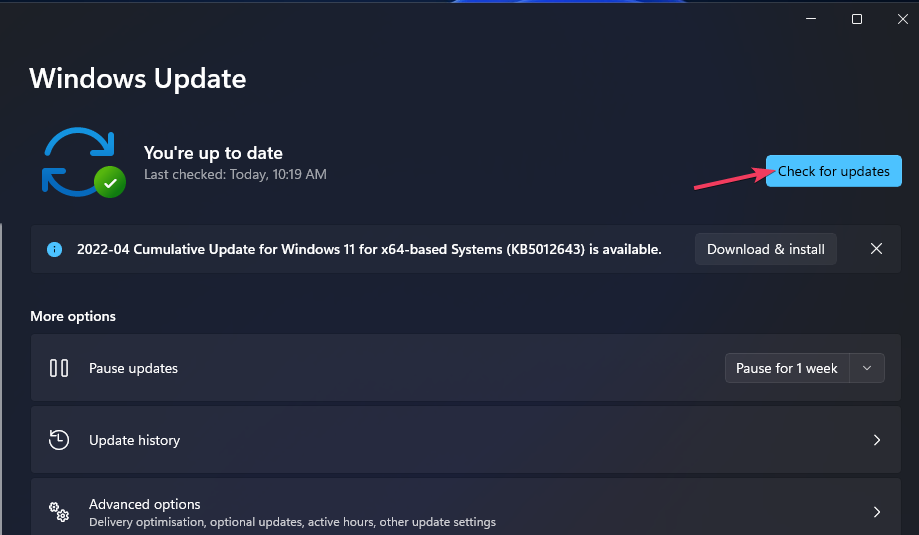
- Spustelėkite Atsisiųskite ir įdiekite bet kokių galimų pasirenkamų naujinimų, išvardytų tame skirtuke, parinktį.
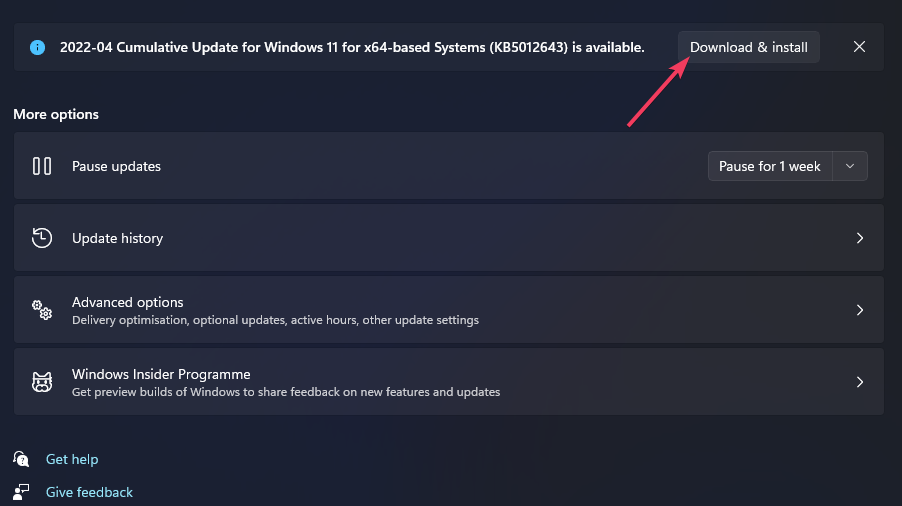
2. Paleiskite sistemos failų nuskaitymą
- Patogiai atidarykite laukelį Įveskite čia norėdami ieškoti Windows + S spartusis klavišas šiai programai atidaryti.
- Įvesdami raskite komandų eilutę cmd laukelyje Įveskite čia norėdami ieškoti.
- Pasirinkite komandų eilutę Paleisti kaip administratorius galimybė atidaryti tą programą su padidintomis privilegijomis.
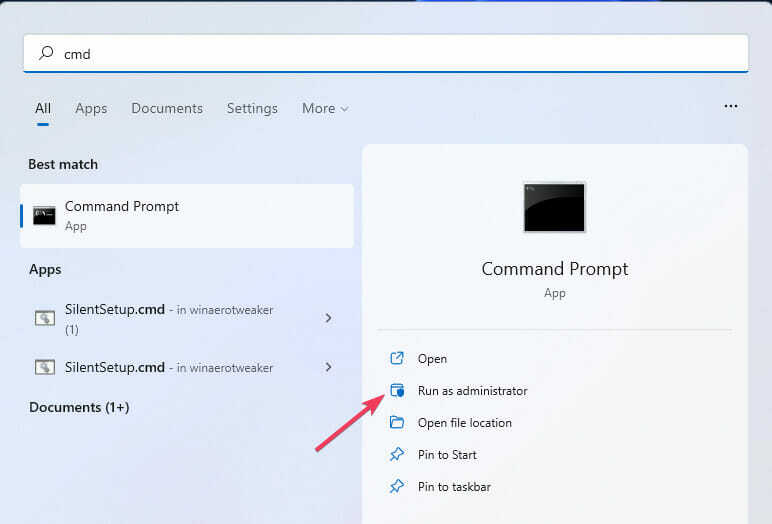
- Įveskite (arba nukopijuokite ir įklijuokite) šią komandą ir paspauskite Grįžti:
DISM.exe /Prisijungęs /Išvalymo vaizdas /Atkurti sveikatą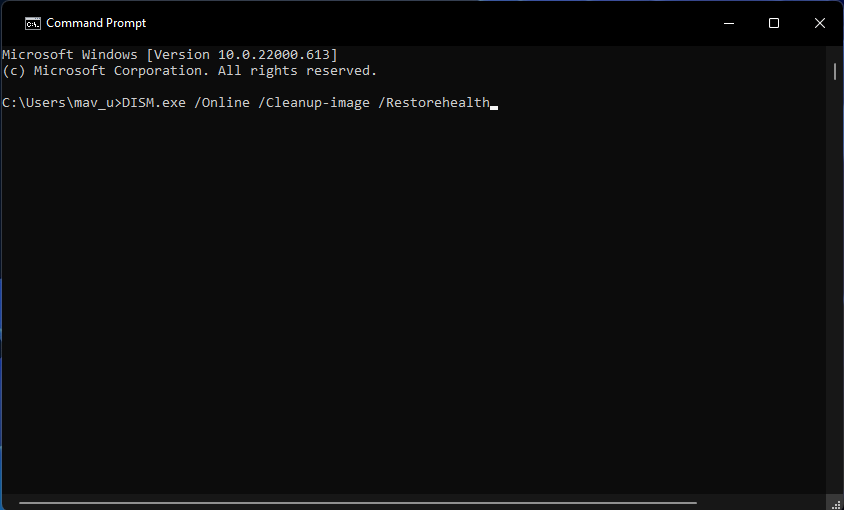
- Tada įveskite šią SFC komandą ir paspauskite Įeikite:
sfc /scannow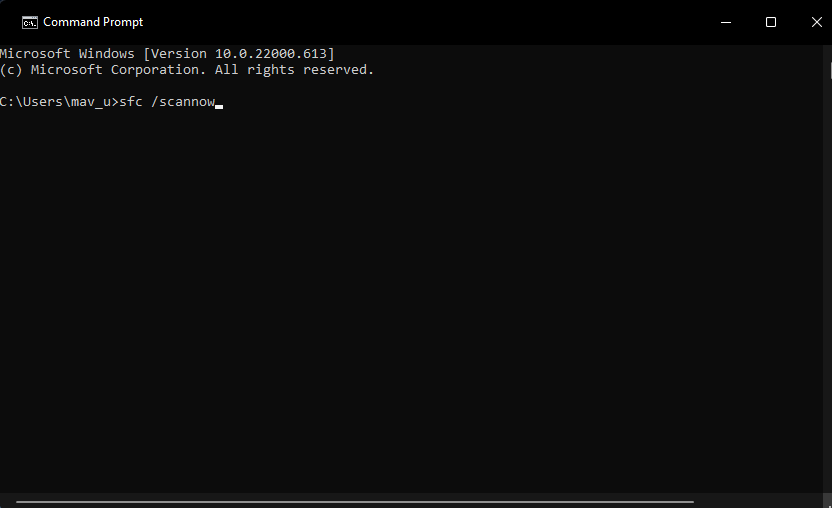
- Palaukite, kol sistemos failų tikrintuvo nuskaitymas pasieks 100 procentų ženklą ir parodys jo rezultatą.
3. Pataisykite „Visual Studio C++ 2015“ paketą
- Paspauskite Windows ir R klaviatūros klavišus vienu metu, kad paleistumėte Vykdyti.
- Atidarykite programas ir funkcijas įvesdami šią komandą Vykdyti ir spustelėdami Gerai:
appwiz.cpl - Skiltyje „Programos ir funkcijos“ pasirinkite „Visual C++ 2015“ paketą.
- Spustelėkite Keisti mygtuką, kad būtų parodytas langas tiesiai žemiau.
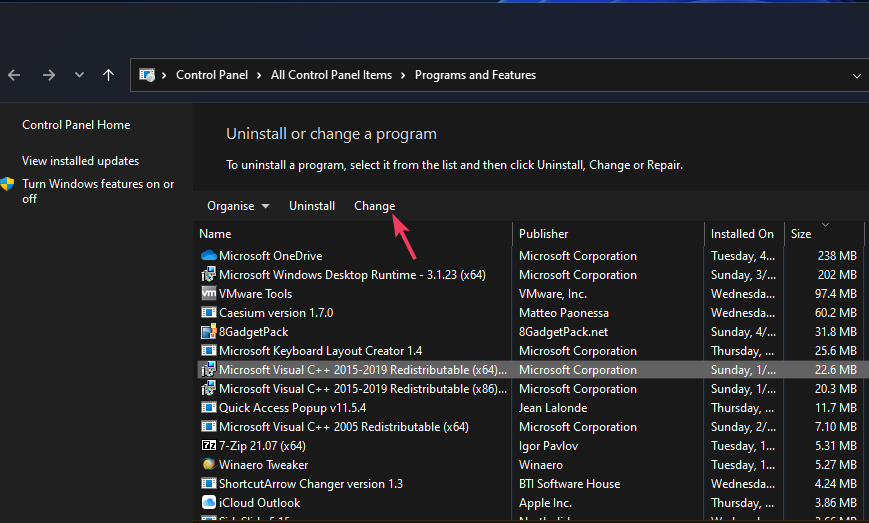
- Pasirinkite Remontas variantas.
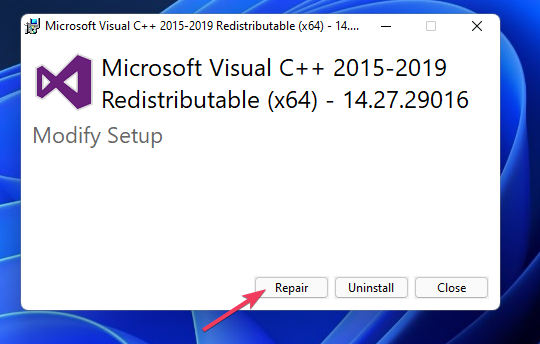
- „Chrome“ neįdiegta „iPad“: 3 būdai, kaip jį lengvai sutvarkyti
- 5 būdai, kaip susigrąžinti „Chrome“ skaitinių sąrašą jam išnykus
- 7 geriausios automatinio pildymo naršyklės, kurias saugu naudoti
4. Įdiekite „Visual Studio 2015-2022 C++“ perskirstomą paketą
- Atidarykite tai Microsoft tinklalapis Visual C++ paketams.
- Spustelėkite X64 atsisiuntimo nuorodą, skirtą „Visual Studio 2015-2022“ paketui. Vartotojai, turintys 32 bitų Windows platformas, turėtų pasirinkti X86 atsisiuntimo nuorodą.
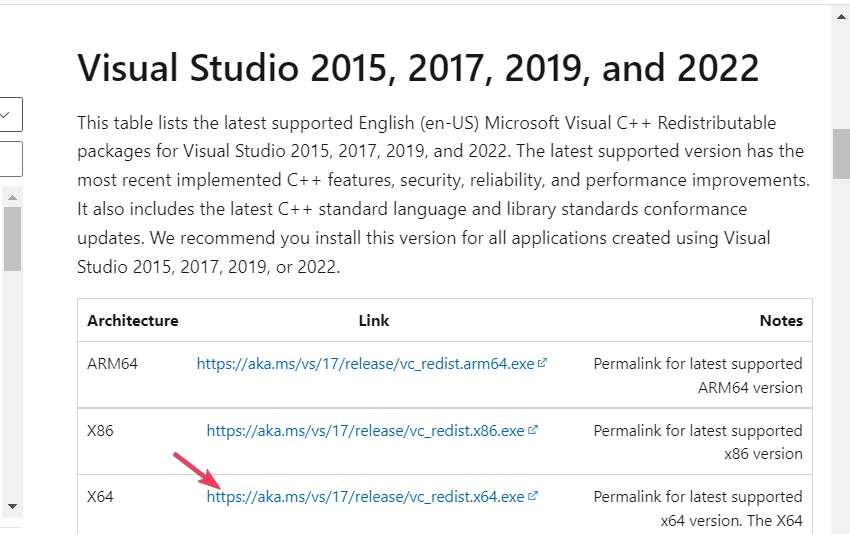
- Iškvieskite katalogą (aplanką), kuriame yra atsisiųstas Visual Studio 2015–2022 paketas.
- Dukart spustelėkite failą vc_redist, kad atidarytumėte diegimo programą.
- Spustelėkite aš sutinkuį parinktis diegimo programos lange.
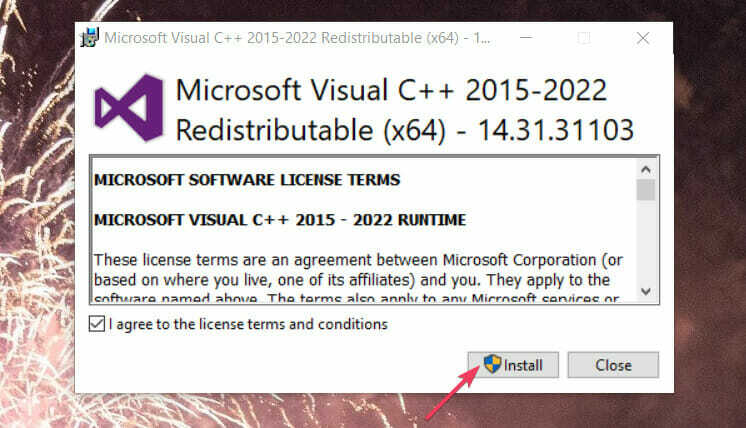
- Pasirinkite Diegti ir Taip variantas.
- Iš naujo paleiskite kompiuterį spustelėdami Galia meniu Pradėti ir pasirinkę tą parinktį.
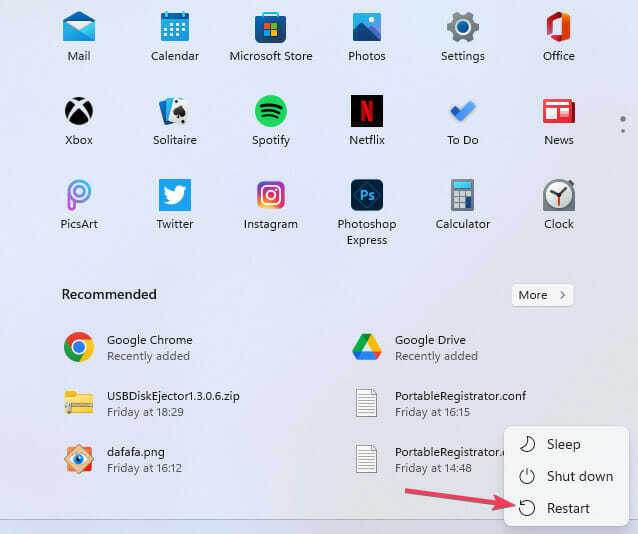
PASTABA
5. Nukopijuokite trūkstamą api-ms-win-crt-runtime-l1-1-0.dll iš kito Windows kompiuterio
- Įjunkite antrinį kompiuterį su ta pačia „Windows“ OS ir sistemos tipu, kaip ir tą, kurį reikia taisyti.
- Spustelėkite „Explorer“ užduočių juostos mygtuką, rodomą ekrano kopijoje tiesiai žemiau.
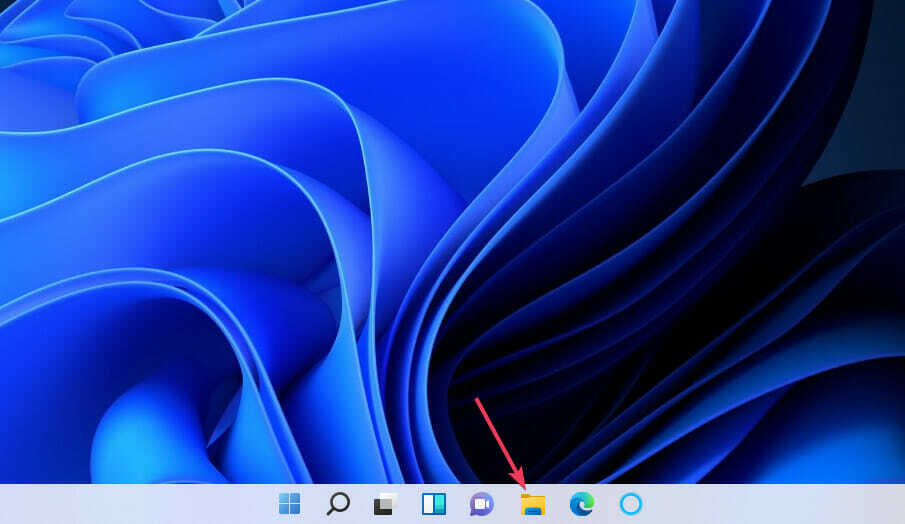
- Atidarykite šį aplanką:
C:\Windows\System32 - Tipas api-ms-win-crt-runtime-l1-1-0.dll „File Explorer“ paieškos laukelyje, kad rastumėte tą failą.
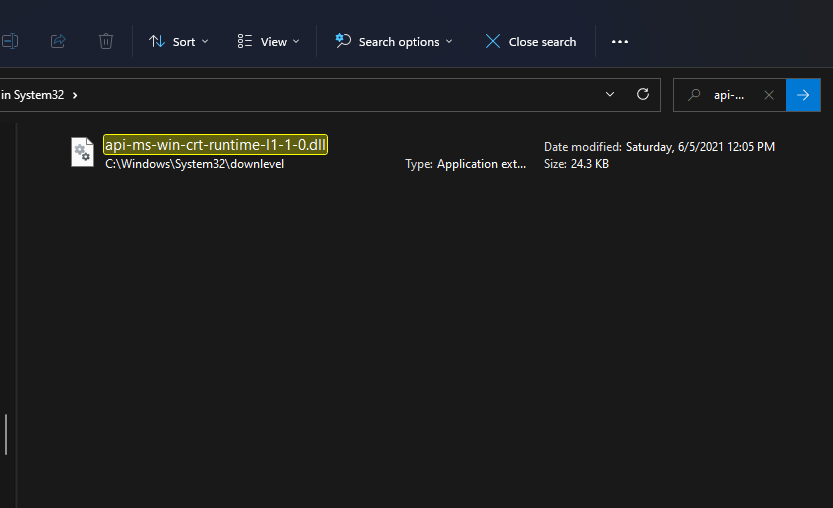
- Įdėkite a USB atmintinė į PC.
- Dešiniuoju pelės mygtuku spustelėkite failą api-ms-win-crt-runtime-l1-1-0.dll ir pasirinkite Kopijuoti.

- „File Explorer“ pasirinkite savo USB diską.
- Dešiniuoju pelės mygtuku spustelėkite USB diską, kad pasirinktumėte Įklijuoti.

- Išimkite USB diską ir išjunkite kompiuterį.
- Įjunkite kompiuterį, kurio reikia, kad ištaisytumėte klaidingą DLL klaidą.
- Prijunkite USB atmintinę, kurią nukopijavote DLL failą, į kompiuterį.
- Dar kartą atidarykite „System32“ aplanką „File Explorer“.
- Tada dešiniuoju pelės mygtuku spustelėkite aplanką System32 ir pasirinkite Įklijuoti.
PASTABA
Atminkite, kad ši skiriamoji geba veiks, tik jei nukopijuosite DLL iš kompiuterio su atitinkama Windows OS ir 64/32 bitų sistemos architektūra. Šią informaciją galite patikrinti sistemos informacijos programoje sistemoje „Windows“.
6. Iš naujo įdiekite programinę įrangą, dėl kurios atsiranda api-ms-win-crt-runtime-l1-1-0.dll trūkstama klaida
- Atidarykite Programų ir funkcijų valdymo skydelio programėlę, kaip nurodyta trečiosios skiriamosios gebos pirmame ir antrame žingsnyje.
- Pasirinkite programinę įrangą, kuriai trūksta api-ms-win-crt-runtime-l1-1-0.dll klaida.
- Spustelėkite Pašalinkite jūsų pasirinktai programinei įrangai.
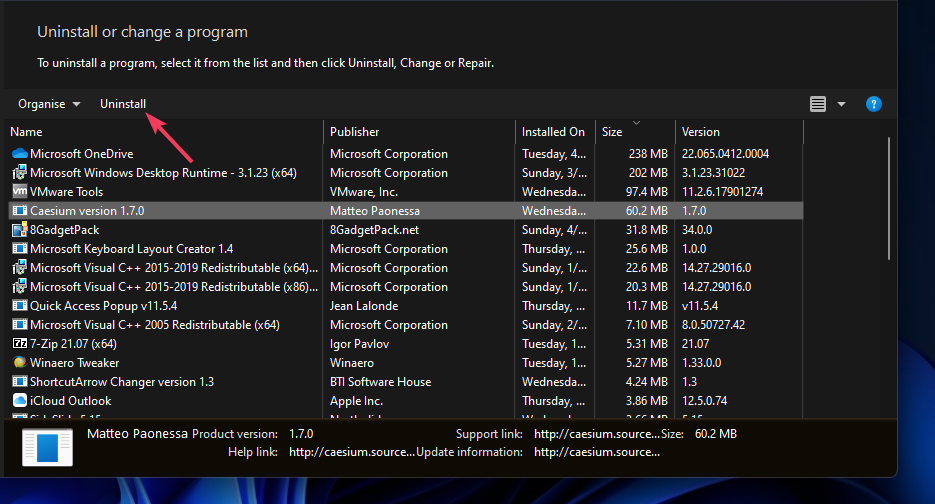
- Tada pasirinkite Taip patvirtinimo dialogo lange, kuris greičiausiai pasirodys.
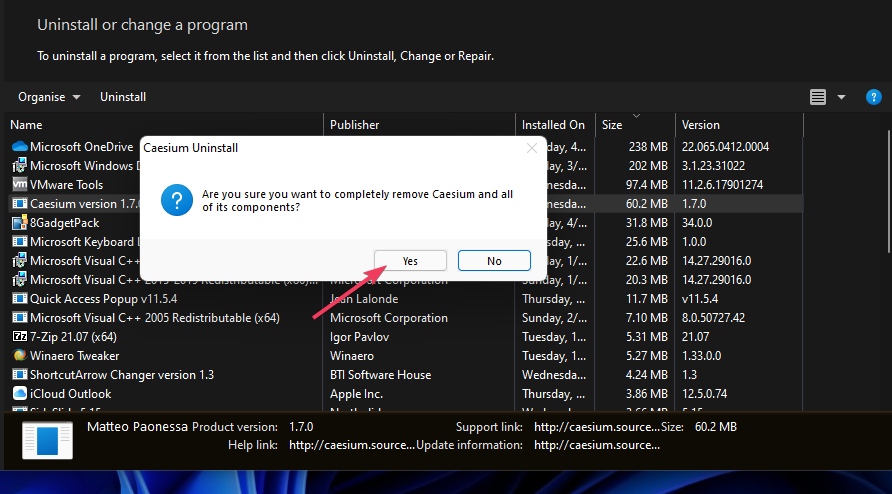
- Pasirinkite, kad iš naujo paleistumėte „Windows“ pašalinus programinę įrangą.
- Atsisiųskite naujausią pašalintos programinės įrangos versiją iš oficialios svetainės.
- Tada iš naujo įdiekite programinę įrangą naudodami atsisiųstą sąrankos vedlį.
Daugelis trečiųjų šalių pašalinimo programų, pvz CCleaner, leidžia ištrinti likusius failus pašalinus programinę įrangą. Tačiau nemokama programinė įranga CCleaner yra geresnė alternatyva norint pašalinti programinę įrangą, kurioje yra daug unikalių funkcijų, kurių numatytasis „Windows“ pašalinimo įrankis neturi.
PASTABA
Norėdami iš naujo įdiegti žaidimą, gali tekti jį pašalinti naudodami kliento programinę įrangą (Steam, Epic Games Launcher, Battle.net ir kt.). Tada žaidimų paleidimo priemonėje galite pasirinkti iš naujo įdiegti.
7. Iš naujo nustatykite „Windows 11/10“.
- Atidarykite nustatymų langą.
- Spustelėkite Atsigavimas naršymo parinktis Sistema skirtuką „Windows 11“. „Windows 10“ turėsite pasirinkti Atnaujinimas ir sauga > Atsigavimas.
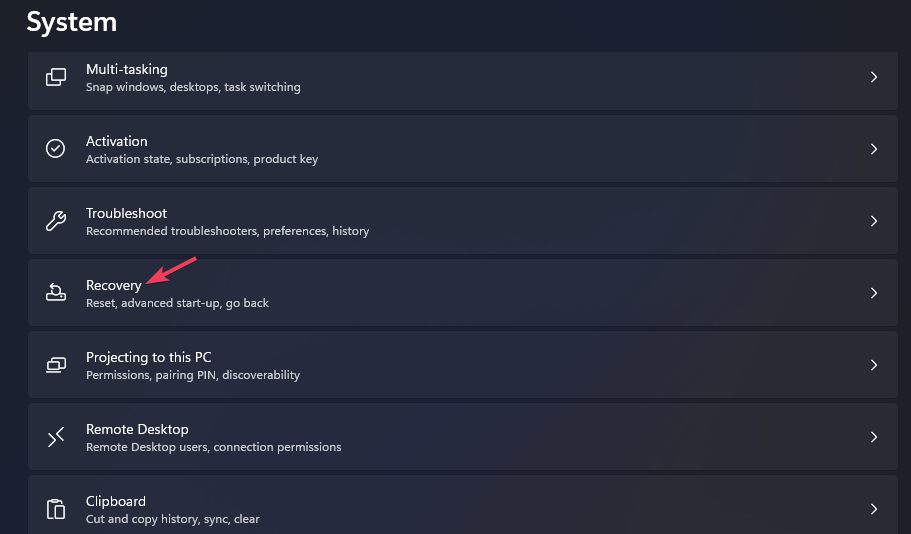
- Pasirinkite Iš naujo nustatyti kompiuterį parinktis „Windows 11“. Arba spustelėkite Pradėti mygtuką, esantį „Windows 10“ antraštėje Nustatyti šį kompiuterį iš naujo.
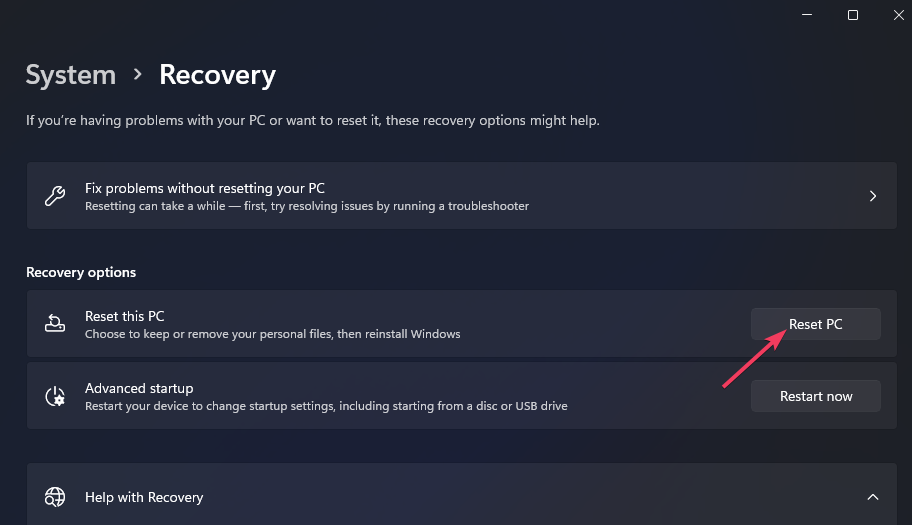
- Spustelėkite Laikykite mano failus galimybė išsaugoti vartotojo failus.
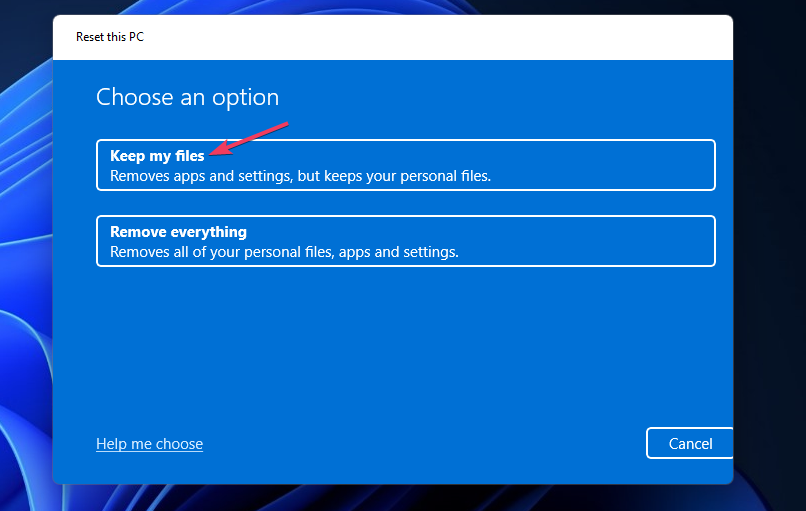
- Pasirinkite arba iš Debesis parsisiųsti arba Vietinis pakartotinis diegimas jums labiau patinkantis variantas.
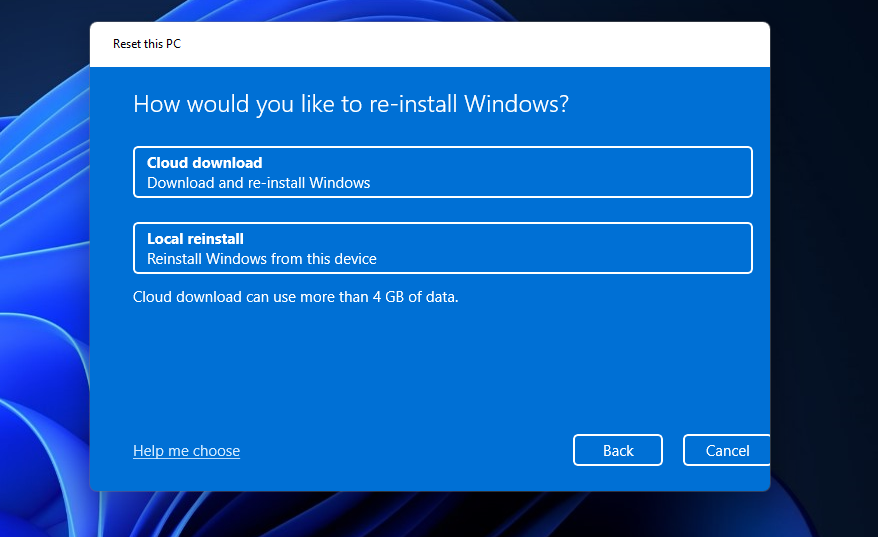
- Pasirinkite Kitas tęsti.
- Galiausiai spustelėkite Nustatyti iš naujo inicijuoti.
PASTABA
Atkūrę gamyklinius nustatymus turėsite iš naujo įdiegti bet kokią programinę įrangą, kuri nebuvo iš anksto įdiegta jūsų kompiuteryje. Taigi, šią rezoliuciją geriausia palikti kaip paskutinę priemonę trūkstamai api-ms-win-crt-runtime-l1-1-0.dll klaidai pašalinti.
Kaip ištaisyti api-ms-win-crt-runtime-l1-1-0.dll sistemoje Windows 7?
Ši klaida gali atsirasti ir senesnėse „Windows“ platformose. Pavyzdžiui, „Windows 7“ naudotojai gali išspręsti tą pačią problemą atsisiųsdami ir įdiegdami „Universal C Run“ naujinimą, skirtą tai platformai. Taip galite gauti tą naujinimą.
- Atidaryk Universal C Runtime atnaujinimas puslapį „Windows“ naršyklėje.
- Spustelėkite Atsisiųskite paketą dabar nuoroda, skirta x64 arba x86 pagrįstoms „Windows 7“ versijoms, atsižvelgiant į jūsų kompiuterio architektūrą.
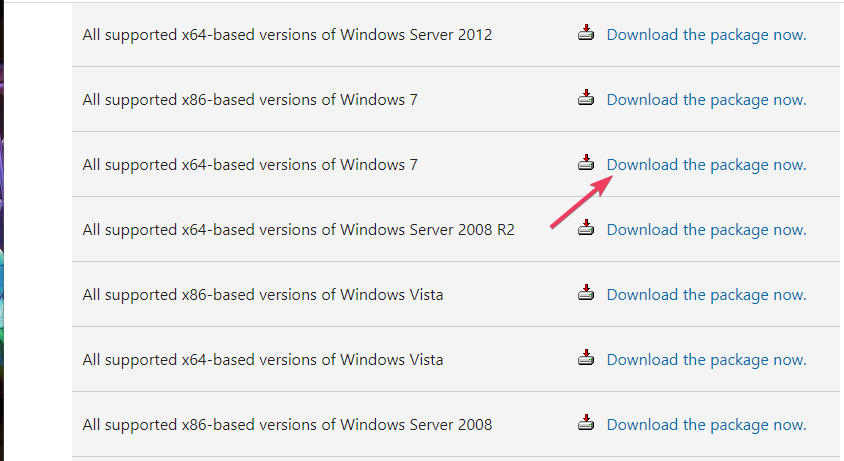
- Paspauskite parsisiųsti mygtuką kitame atidarytame puslapyje.
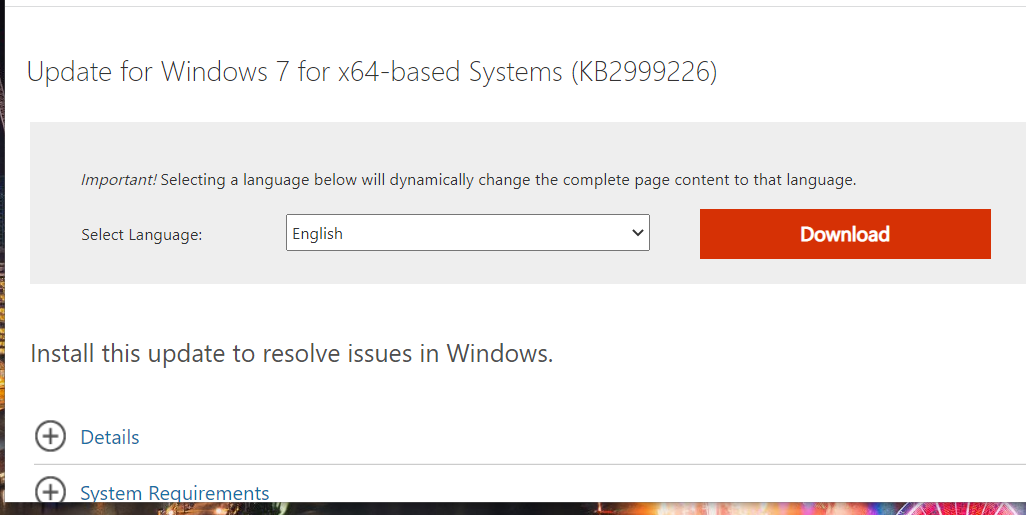
- Iškvieskite bet kurį aplanką, kuriame yra „Universal C Runtime“ paketas.
- Dukart spustelėkite atsisiųstą Universal C Runtime paketą, kad atidarytumėte jo sąrankos langą. Tada peržiūrėkite ten pateiktas instrukcijas.
Ar kokia nors trečiosios šalies taisymo programinė įranga padės ištaisyti šią klaidą?
Eksperto patarimas: Kai kurias kompiuterio problemas sunku išspręsti, ypač kai kalbama apie sugadintas saugyklas arba trūkstamus „Windows“ failus. Jei kyla problemų taisant klaidą, jūsų sistema gali būti iš dalies sugedusi. Rekomenduojame įdiegti „Restoro“ – įrankį, kuris nuskaitys jūsų įrenginį ir nustatys gedimą.
Paspauskite čia atsisiųsti ir pradėti taisyti.
Geresnės trečiųjų šalių remonto paslaugos gali tai padaryti. Mūsų geriausi DLL taisymo programinės įrangos įrankiai vadove pateikiama daugiau informacijos apie kai kurias geriausias trūkstamų DLL klaidų taisymo priemones. Papildomai, Restoroyra bendrosios paskirties taisymo programinė įranga, skirta „Windows 11/10“, kuri yra rekomenduojama.
Ar galiu atsisiųsti kitą api-ms-win-crt-runtime-l1-1-0.dll failą?
Daugelyje neoficialių svetainių yra atsisiunčiamų DLL failų. Tačiau ne visos šios svetainės yra patikimi DLL šaltiniai. Kai kurie DLL tokiose svetainėse gali būti pasenę arba juose gali būti net kenkėjiškų programų.
DLL-files.com yra vienas patikimiausių šaltinių, iš kurio galite atsisiųsti failą api-ms-win-crt-runtime-l1-1-0.dll. Tačiau net ir toje svetainėje esančiame atsisakymo pareiškime teigiama, kad jos DLL failai nebuvo išbandyti (kruopščiai patikrinti).
Tas atsisakymas teigia:
Taigi, paprasta anglų kalba, nesiųskite mums neapykantos laiškų ir nekelkite mūsų į teismą, jei atvykus čia sugenda jūsų kompiuteris arba jei viename iš šių failų radote virusą. Jei norite pasiimti ką nors, ką pagaminti užtrukome valandas, paklauskite mūsų.
Rekomenduojame pabandyti taikyti aukščiau pateiktas galimas rezoliucijas (nurodyta tvarka), o ne atsisiųsti naują DLL failą. Taip yra todėl, kad bent viena iš šių rezoliucijų greičiausiai ištaisys api-ms-win-crt-runtime-l1-1-0.dll klaidą jūsų „Windows“ kompiuteryje.
Visada kviečiame pasikalbėti apie šią klaidą toliau pateiktame komentare. Spustelėkite mygtuką Komentuoti, kad įvestumėte klausimus arba pasidalintumėte kitais galimais pataisymais.
 Vis dar kyla problemų?Pataisykite jas naudodami šį įrankį:
Vis dar kyla problemų?Pataisykite jas naudodami šį įrankį:
- Atsisiųskite šį kompiuterio taisymo įrankį „TrustPilot.com“ įvertino puikiai (atsiuntimas prasideda šiame puslapyje).
- Spustelėkite Pradėti nuskaitymą Norėdami rasti „Windows“ problemas, kurios gali sukelti kompiuterio problemų.
- Spustelėkite Remontuoti visus išspręsti problemas, susijusias su patentuotomis technologijomis (Išskirtinė nuolaida mūsų skaitytojams).
„Restoro“ atsisiuntė 0 skaitytojai šį mėnesį.


